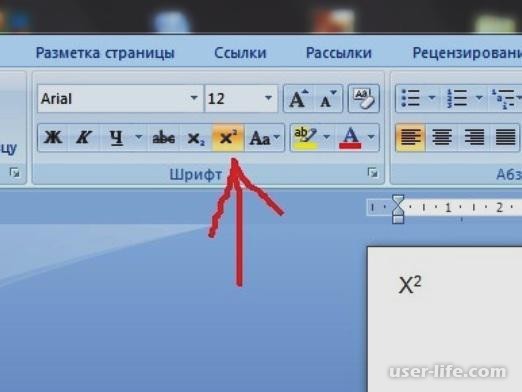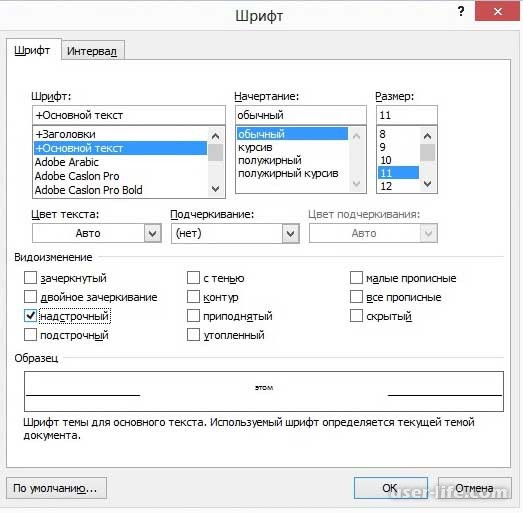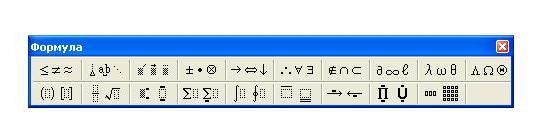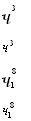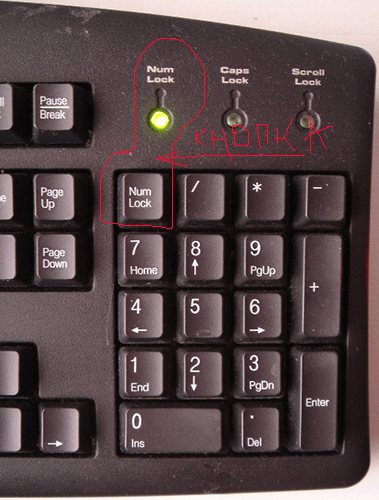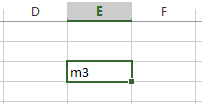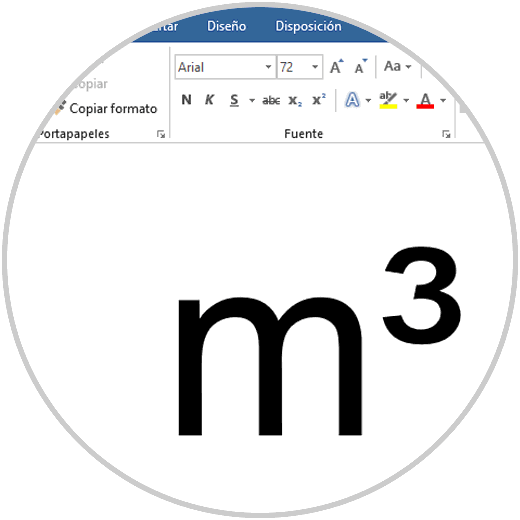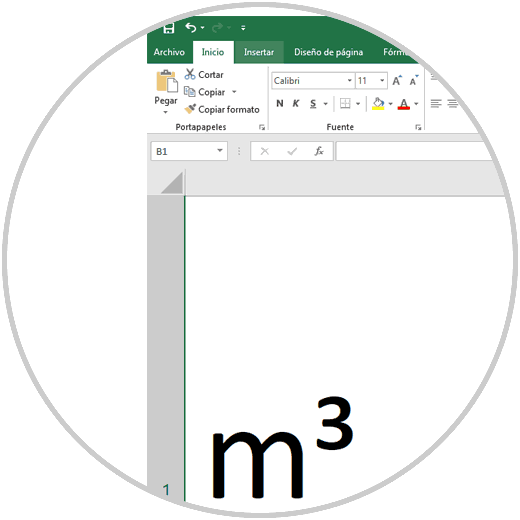При работе с текстовыми редакторами у многих пользователей возникают сложности с написанием знака степени. А это довольно часто используется в математических формулах. В этой пошаговой инструкции я расскажу и покажу всё пошаговыми скринами, как написать степень на клавиатуре и какие методы для этого предусмотрены в Word.
Содержание
- Горячие клавиши, чтобы написать степень в квадрате и в кубе
- Ставим любую степень числа
- Пункт надстрочный превращает любой символ в степень
- Поставить знак в квадрате через таблицу символов
Горячие клавиши, чтобы написать степень в квадрате и в кубе
Непосредственно на клавиатуре нет специальной клавиши, при нажатии которой бы можно было писать числа в степень. Но есть «спец.комбинации», позволяющие это быстро сделать. Причём, работают они не только в текстовых редакторах, но и в большинстве других приложений, где есть поле для ввода текста.
Итак, чтобы написать знак степени, вам нужно:
Ввести любой символ, а сразу после него ввести одну из следующих комбинаций:
Внимание! Есть один нюанс, язык клавиатуры должен быть переведён в английский язык. Также, для успешного выполнения операции, необходимо активировать Num LocK
Также, использовать те цифры, что на клавиатуре размещены над буквами — нельзя.
Так можно записать метры в квадрате (м2, м3). Писать это можно только строчными буквами, но это считается нарушением цифровой грамматики. И если речь идёт о каком-нибудь юридическом документе, который в дальнейшем нужно будет заверить электронной подписью, то его могут не принять (такие правила, например, действуют при подаче отчётности в ФНС).
https://programmainfo.ru/test/volga-ili-pobeda-a-ty-znakom-s-sovetskim-avtopromom-prover-sebya-v-uvlekatelnom-teste
Ставим любую степень числа
В Word предусмотрена отдельная функция, чтобы написать любую степень числа. Именуется как «надстрочный знак». Соответствующая иконка находится в верхнем меню.
Для того, чтобы написать степень, вам нужно:
- Сразу после цифры или слова нажать данную иконку (она станет немного затемнённой, что подтверждает включение режима надстрочного ввода).
- Далее — ввести необходимую степень.
Пока нажата эта иконка, все вводимые символы будут возведены в степень. Чтобы вернуться в привычный режим ввода, достаточно ещё раз нажать на неё. Кстати, она позволяет написать в степень также буквы.
https://programmainfo.ru/test/kto-vy-v-mire-vedmaka
Пункт надстрочный превращает любой символ в степень
В Ворд предусмотрен ещё один метод, как написать степень на клавиатуре. И он актуален также для устаревших редакций Ворд (включая Ворд 2003, для которого уже давно не выпускают обновлений).
Для того, чтобы написать маленькие цифры сверху, вам нужно:
- Ввести строчными буквами все символы. Например, если нужно написать 5 в третьей степени, то нужно ввести сперва «53».
- Затем — выделить курсором ту часть, которую нужно записать как степень.
- В контекстном меню выбрать «Шрифт».
- В следующем меню нужно отыскать и активировать пункт «Надстрочный». Именно он и отвечает за преобразование шрифта. Затем нажать «ОК».
- После всего этого преобразованное число будет записано как степень.
https://programmainfo.ru/test/dengi-umeesh-li-ty-s-nimi-druzhit
Поставить знак в квадрате через таблицу символов
А этот вариант будет удобным при работе со сторонними программами, где нет возможности изменить шрифт. В Виндовс есть инструмент «Таблица символов». С его помощью можно ввести различные спец.символы, которых нет в стандартной раскладе.
Для того, чтобы написать степень, вам нужно:
- В поиске написать «Таблица символов»
- В верхней части таблицы выбрать один из распространённых шрифтов. Например, Arial или Times New Roman (у некоторых шрифтов не предусмотрено возможности писать надстрочные символы).
- Далее выбрать надстрочный символ, который нужно ввести. Кликнуть на один из них и нажать «Выбрать».
- Соответствующий символ появится в строке «Для копирования». Нажать «Копировать».
- Затем перейти в ту программу, где нужно написать знак степени. С помощью Ctrl+V вставить ранее скопированный символ.
Так можно написать любую степень. Но иногда приходится потратить достаточно много времени на поиск необходимого знака. Так что этот способ рекомендуется использовать в крайнем случае.
Соответственно, есть 3 основных способа написать знак степени: с помощью команд на клавиатуре, через включение специального режима ввода, а также через таблицу символов.
https://programmainfo.ru/test/dengi-umeesh-li-ty-s-nimi-druzhit
Напишите в комментариях, каким методом чаще всего пользуетесь лично вы. И если остались какие-либо вопросы — задавайте, я стараюсь отвечать абсолютно всем и как можно скорее.

Специалист программирования компьютерных систем и устройств на базе ОС «Android»
Задать вопрос эксперту
Часто при написании различных параметров, например метр квадратный или кубический, необходимо написать число как степень. Если вам нужно сделать это один раз и навсегда забыть про степени, то вам достаточно всего-лишь скопировать число, записанное степенью, и вставить в нужное место: x² — квадрат, x³ — куб. Но если у вас есть постоянная необходимость записывать числа таким образом, то мы расскажем вам, как написать степень на клавиатуре, чтобы вы всегда могли сделать это сами.
Есть несколько способов, как написать число-степень на клавиатуре
Первый способ — удерживая клавишу Alt, набрать на цифровой клавиатуре клавиши в нужном порядке.
- Для написания квадратной степени: Alt+0178.
- Для написания кубической степени: Alt+0179.

Второй способ — в редакторе Word
С помощью ворда можно ставить не только квадратную и кубическую степени, но и любые другие, в том числе буквенные. Например когда математические задачи требуют от степени числа быть переменной. Этот способ не связан с клавиатурой, больше с мышкой, но написать степень в Word очень просто. В верхнем меню есть специальный инструмент: надстрочный знак.
Выделяем число или буквы, которые нужно сделать степенью, и нажимаем на кнопку в верхнем меню, указанную на рисунке. Также можно воспользоваться сочетанием клавиш Ctrl+Shift+=. В результате можно получить любую степень, какая только нужна. Рядом есть инструмент «подстрочный знак», с помощью которого можно записывать число в нижнем регистре, например для логарифмов.
bxc2=a2+b3+c4
Третий способ — альтернативный для Word, работающий во всех версиях, в том числе старых
Нужно выделить текст, которой должен стать степенью, и нажать на него правой кнопкой. В появившемся меню нажать на вкладку «Шрифт».
В появившемся меню можно задать любые параметры выделенному тексту, в том числе и сделать его степенью. Для этого нужно поставить галочку в пункте «Надстрочный».
Вот и всё, теперь вы знаете, как написать степень на клавиатуре и можете применять этот навык в жизни.
© Lifeo.ru
Содержание
- Как написать степень на клавиатуре в любом редакторе
- Есть несколько способов, как написать число-степень на клавиатуре
- Первый способ — удерживая клавишу Alt, набрать на цифровой клавиатуре клавиши в нужном порядке.
- Второй способ — в редакторе Word
- Третий способ — альтернативный для Word, работающий во всех версиях, в том числе старых
- Добавление обозначений квадратного и кубического метра в MS Word
- Как напечатать метры кубические на клавиатуре
- Есть несколько способов, как написать число-степень на клавиатуре
- Первый способ — удерживая клавишу Alt, набрать на цифровой клавиатуре клавиши в нужном порядке.
- Второй способ — в редакторе Word
- Третий способ — альтернативный для Word, работающий во всех версиях, в том числе старых
- Как написать число в кубе на клавиатуре?
- Хотите узнать, как возвести в степень число в Word
- Два кода, чтобы написать степень в квадрате и в кубе
- Как написать степень на клавиатуре с помощью кодов
- Использование «Формулы»
- «Надстрочный знак» в Word, чтобы напечатать любую степень числа
- Вставить ударенные буквы с помощью сочетаний клавиш
- Пункт «Надстрочный» превращает любой символ в степень
- Вставка ударных букв с помощью функции вставки Word
- Вывод
- Квадратная двойка
- Ищем вкладку «символы»
Как написать степень на клавиатуре в любом редакторе
Часто при написании различных параметров, например метр квадратный или кубический, необходимо написать число как степень. Если вам нужно сделать это один раз и навсегда забыть про степени, то вам достаточно всего-лишь скопировать число, записанное степенью, и вставить в нужное место: x² — квадрат, x³ — куб. Но если у вас есть постоянная необходимость записывать числа таким образом, то мы расскажем вам, как написать степень на клавиатуре, чтобы вы всегда могли сделать это сами.
Есть несколько способов, как написать число-степень на клавиатуре
Первый способ — удерживая клавишу Alt, набрать на цифровой клавиатуре клавиши в нужном порядке.

Второй способ — в редакторе Word
С помощью ворда можно ставить не только квадратную и кубическую степени, но и любые другие, в том числе буквенные. Например когда математические задачи требуют от степени числа быть переменной. Этот способ не связан с клавиатурой, больше с мышкой, но написать степень в Word очень просто. В верхнем меню есть специальный инструмент: надстрочный знак.
Выделяем число или буквы, которые нужно сделать степенью, и нажимаем на кнопку в верхнем меню, указанную на рисунке. Также можно воспользоваться сочетанием клавиш Ctrl+Shift+=. В результате можно получить любую степень, какая только нужна. Рядом есть инструмент «подстрочный знак», с помощью которого можно записывать число в нижнем регистре, например для логарифмов.
Третий способ — альтернативный для Word, работающий во всех версиях, в том числе старых
Нужно выделить текст, которой должен стать степенью, и нажать на него правой кнопкой. В появившемся меню нажать на вкладку «Шрифт».
В появившемся меню можно задать любые параметры выделенному тексту, в том числе и сделать его степенью. Для этого нужно поставить галочку в пункте «Надстрочный».
Вот и всё, теперь вы знаете, как написать степень на клавиатуре и можете применять этот навык в жизни.
Источник
Добавление обозначений квадратного и кубического метра в MS Word
Нередко во время написания текста в Microsoft Word пользователи сталкиваются с необходимости поставить символ или знак, которого нет на клавиатуре. Самое эффективное решение в данном случае — выбор подходящего символа из встроенного набора Ворда, об использовании и работе с которым мы уже писали.
Однако, если вам нужно написать метр в квадрате или метр кубический в Ворде, использование встроенных символов — решение не самое подходящее. Таковым оно не является хотя бы по той причине, что другим способом, о котором мы расскажем ниже, сделать это куда удобнее, да и просто быстрее.
Поставить знак кубического или квадратного метра в Word нам поможет один из инструментов группы “Шрифт”, именуемый “Надстрочный знак”.
1. После цифр, обозначающих количество квадратных или кубических метров поставьте пробел и напишите “м2” или “м3”, в зависимости от того, какое обозначение вам нужно добавить — площади или объема.
2. Выделите цифру, идущую сразу после буквы “м”.
3. Во вкладке “Главная” в группе “Шрифт” нажмите на кнопку “Надстрочный знак” (x с цифрой 2 справа вверху).
4. Выделенная вами цифра (2 или 3) сместится в верхнюю часть строки, став таким образом обозначением квадратных или кубических метров.
- Совет: Если после обозначения квадратных или кубических метров нет текста, кликните левой кнопкой мышки возле этого обозначения (сразу после него), чтобы отменить выделение, и еще раз нажмите кнопку “Надстрочный знак”, поставьте точку, запятую или пробел, чтобы далее продолжить набирать обычный текст.
Помимо кнопки на панели управления, для включения режима “Надстрочный знак”, который и необходим для написания квадратных или кубических метров, можно также использовать и специальную комбинацию клавиш.
1. Выделите цифру, идущую сразу за “м”.
2. Нажмите “CTRL” + “SHIFT” + “+”.
3. Обозначение квадратных или кубических метров примет корректный вид. Кликните в месте, после обозначения метров, чтобы отменить выделение и продолжить обычный набор текста.
4. Если необходимо (если после “метров” еще нет текста), отключите режим “Надстрочный знак”.
К слову, точно таким же образом вы можете добавить и обозначение степени в документ, а также подкорректировать обозначение градусов Цельсия. Более подробно об этом вы можете прочесть в наших статьях.
Если это необходимо, вы всегда можете изменить размер шрифта символов, расположенных над строкой. Просто выделите этот знак и выберите необходимый размер и/или шрифт. В целом, символ над строкой можно изменять точно так же, как и любой другой текст в документе.
Как видите, поставить квадратные и кубические метры в Ворде совсем не сложно. Все, что для этого требуется, нажать одну кнопку на панели управления программы или использовать всего три клавиши на клавиатуре. Теперь вы знаете немного больше о возможностях этой продвинутой программы.
Помимо этой статьи, на сайте еще 12327 инструкций.
Добавьте сайт Lumpics.ru в закладки (CTRL+D) и мы точно еще пригодимся вам.
Отблагодарите автора, поделитесь статьей в социальных сетях.
Источник
Как напечатать метры кубические на клавиатуре
Как написать квадратный (кубический и так далее) метр в Word
Новое поколение компьютерных пользователей, используют далеко не все резервы замечательного редактора Word. А ведь зря, это программа довольна практичная и если разобраться во всех тонкостях, можно с помощью неё, создавать поистине уникальные «шедевры». Изюминка, в удобном и продуманном интерфейсе и огромном количестве прекрасных шрифтов.
Вот мы с вами и постигли еще один из функционалов Word, которые известны не всем.
Этими способы, можно использовать для того чтобы верно отобразить в документе Word квадратный метр.
Теперь даже неопытный пользователь очень легко справиться с этим заданием.
Часто при написании различных параметров, например метр квадратный или кубический, необходимо написать число как степень. Если вам нужно сделать это один раз и навсегда забыть про степени, то вам достаточно всего-лишь скопировать число, записанное степенью, и вставить в нужное место: x² — квадрат, x³ — куб. Но если у вас есть постоянная необходимость записывать числа таким образом, то мы расскажем вам, как написать степень на клавиатуре, чтобы вы всегда могли сделать это сами.
Есть несколько способов, как написать число-степень на клавиатуре
Первый способ — удерживая клавишу Alt, набрать на цифровой клавиатуре клавиши в нужном порядке.

Второй способ — в редакторе Word
С помощью ворда можно ставить не только квадратную и кубическую степени, но и любые другие, в том числе буквенные. Например когда математические задачи требуют от степени числа быть переменной. Этот способ не связан с клавиатурой, больше с мышкой, но написать степень в Word очень просто. В верхнем меню есть специальный инструмент: надстрочный знак.
Выделяем число или буквы, которые нужно сделать степенью, и нажимаем на кнопку в верхнем меню, указанную на рисунке. Также можно воспользоваться сочетанием клавиш Ctrl+Shift+=. В результате можно получить любую степень, какая только нужна. Рядом есть инструмент «подстрочный знак», с помощью которого можно записывать число в нижнем регистре, например для логарифмов.
Третий способ — альтернативный для Word, работающий во всех версиях, в том числе старых
Нужно выделить текст, которой должен стать степенью, и нажать на него правой кнопкой. В появившемся меню нажать на вкладку «Шрифт».
В появившемся меню можно задать любые параметры выделенному тексту, в том числе и сделать его степенью. Для этого нужно поставить галочку в пункте «Надстрочный».
Вот и всё, теперь вы знаете, как написать степень на клавиатуре и можете применять этот навык в жизни.
Например, речь идёт о кубических метрах:
2.Выделяете цифру 3.
3.Правой кнопкой мыши щёлкаете по выделенному тексту.
4.Выбираете в открывшемся меню – Шрифт.
5.Там в Видоизменении выбираете – надстрочный.
Источник
Как написать число в кубе на клавиатуре?
Это проще простого.
Например, речь идёт о кубических метрах:
2.Выделяете цифру 3.
3.Правой кнопкой мыши щёлкаете по выделенному тексту.
6.Жмёте Ок. Всё готово!
Символ возведения в куб: ³
Пример использования: X³
В описании к таблице символов написано, что для вывода этого символа нужно при включённой клавише NUM_LOCK нажать Alt+0179.
Однако лично у меня почему-то символы не появляются, хотя помню, что как-то ранее некоторые символы так выводились. Наверное дело в неполадках Windows.
Если у вас тоже не появляется, то делайте как я: просто копируйте этот символ из таблицы символов (шрифт Arial, в начале, символ U+00B3).
Для того чтобы написать число в кубе или в другой нужной вам степени достаточно сделать следующее
Существует несколько способов написать число в кубе:
Есть еще один способ написать число в кубе.
Для этого у вас в Word на панели со значками должна быть кнопочка называемая «редактор формул»
Мне очень нравится им пользоваться. Когда на него нажимаете появляется возможность написать кучу различных вариантов сложнейших формул.
Как видно во второй строке, третья ячейка именно то что нам нужно.
Там есть варианты написания и вверху цифры и внизу, есть вариант когда буква большая и маленькая.
Видите как получается?
Конечно если у вас необходимость написания в кубе единожды встречается в тексте, то лучше воспользоваться сочетание клавиш или значком х².
Хотя все это дело привычки. Мне удобнее через редактор.
Если вы хотите написать на клавиатуре число в кубе (например, в том же Word/Ворде), то сделать это можно следующими способами:
Для того чтобы написать какое-либо число в кубе на клавиатуре можно прибегнуть к одному из следующих вариантов:
1) Использовать сочетание таких клавиш как Alt и 0179 (цифры с боковой панели)
2) Можно написать число, а затем поставить знак «^» (клавиша SHIFT + 6) и 3.
3) В вордовском документе можно выделить степень и выбрать надстрочный шрифт или значок «х²».
Все пишут про комбинирование клавиши Alt и цифр 0179, но у меня почему-то так не вставляется куб ни в ответ на БВ, ни в текстовый редактор.
Основными клавишами добавления куба, является Alt+0179, но эти числа и клавиша не всегда работают почему то, так что если вам нужен куб, держите его м³. Также стоит подметить что в ворде в символах вы можете найти куб.
Как не билась, так на клавиатуре у меня не получилось поставить степень, но вот проверенный способ в Ворде.
При работе в Ворде для написания куба, то есть введения числа в степень нужно:
Хороший вопрос))) Наверно будет то же самое, что и при нажатии ф14, ф15 и ф16))) Такой кнопки не существует)) Хотя, признаюсь,когда-то где-то увидела такой вопрос и не глянув на клаву, сидела и думала, а что же будет. А пробовать боялась, думала, что что-то страшное случится 😀
Кнопка «Fn», означает функции, которые могут задействованы в комбинации с одновременным нажатием с этой кнопкой..
обычно эти функции окрашены в тот же цвет, что и надпись Fn..
Например с помощью этих функций можно управлять проигрывателем, не переходя к его окну (останавливать, запускать, перематывать вперёд и назад), можно выключать звук, можно управлять яркостью экрана, можно гасить экран и переводить комп в спящий режим..
Подобным образом (одновременным нажатием служебной кнопки Fn и других) включались функции ещё на калькуляторах в 80-х годах (обычно в инженерных моделях, где с помощью этого можно было вычислять дополнительные функции: арксинус или лограифм..
Если Ваш компьютер внезапно «завис», нажимайте на левую кнопку мыши, последовательно направляя при этом курсор мыши по следующим направлениям, описанным ниже:
Клавиша «Num Lock» находится в правой части клавиатуры, в цифровом блоке, который называется «Numpad». Именно клавиша Num Lock включает эту правую часть клавиатуры. Сам цифровой блок как вы видите, представляет собой набор клавиш с цифрами, знаками препинания, математическими знаками. Кому не удобно пользоваться цифрами сверху, могут воспользоваться клавиатурой Numpad, предварительно переключив на неё клавишей Num Lock.
Строго говоря, на стандартной клавиатуре вообще нет символов кавычек в правильном понимании этого слова.
Есть кавычкообразные символы в виде:
а) одного прямого апострофа ‘
б) двух прямых апострофов «
Они используются многими людьми в качестве заменителей кавычек, хоть это и не совсем верно с точки зрения правил пунктуации.
Во-первых, если нужна одинарная кавычка, то её, как правило, заменяют одинарным апострофом. В английской раскладке клавиатуры апостроф находится во втором буквенном ряду слева от клавиши Enter (в русской раскладке это клавиша Э).
Во-первых, если при печати с английской раскладкой нужны не одинарные, а двойные кавычки, то применяют ту же самую клавишу апострофа, но только с Shift’ом.
В-третьих, в русской раскладке два апострофа находятся вверху, в цифровом ряду, на месте клавиши с цифрой 2. Они тоже набираются с Shift’ом. Вероятно, в своём вопросе Вы под кавычками подразумевали именно их. (Правда, в программе Microsoft Word в русской раскладке нажатие клавиши двойки с Shift’ом напечатает не два прямых апострофа, а кавычки-ёлочки.)
Но, если не считать программы Microsoft Word, то, увы, ни кавычек-ёлочек, ни кавычек-лапок, ни английских двойных, ни английских одинарных кавычек на стандартной клавиатуре нет (ни в русской, ни в английской раскладке).
Как же набрать все эти символы?
Первый вариант: просто добавьте себе в закладки какую-нибудь страницу, где все эти символы кавычек имеются. Затем, когда Вам будет нужно их вставить при печати текста, просто заходите в закладки, открываете соответствующую страницу с кавычками, копируете нужные Вам символы в буфер обмена, затем заходите в Ваш текст и вставляете содержимое буфера обмена в свой текст. Но это, конечно, хлопотно и быстро надоедает.
Второй вариант. Все эти символы различных видов кавычек можно набрать через клавишу Alt и цифровую клавиатуру. Как известно, цифровая клавиатура находится в правой части стандартной клавиатуры.
1) убеждаетесь в том, что горит зелёная лампочка NumLock. Если не горит — нажмите кнопку NumLock.
2) зажимаете и держите зажатой кнопку Alt (левую или правую).
3) на правой цифровой клавиатуре набираете следующие коды:
а) для кавычек-ёлочек (французские кавычки): 0171 (открывающая) и 0187 (закрывающая).
Результат: « » « » « »
б) для кавычек-лапок (немецкие кавычки): 0132 (открывающая) и 0147 (закрывающая).
Результат: „ “ „ “ „ “
в) для английских двойных кавычек: 0147 (открывающая) и 0148 (закрывающая). Этот вид кавычек используется в английском языке; в русской стандартной пунктуации их нет. Обратите внимание на тот факт, что открывающая английская двойная кавычка по своему начертанию полностью совпадает с закрывающей кавычкой-лапкой.
Результат: “ ” “ ” “ ”
г) для английских одинарных кавычек, которые в русской пунктуации называют марровскими: 0145 (открывающая) и 0146 (закрывающая).
Источник
Хотите узнать, как возвести в степень число в Word











Два кода, чтобы написать степень в квадрате и в кубе

Рис. 1. Вторая и третья степень появились в Блокноте с помощью комбинаций клавиш.
Проблема в том, что клавиатура не оснащена такой клавишей, которая позволила бы вот так просто поставить степень. Но для этого существуют специальные комбинации клавиш:
«Alt+0178» – с ее помощью можно написать вторую степень (²);
«Alt+0179» – используя эту комбинацию, можно написать третью степень (³).
Однако не все так просто, есть нюансы.
Как написать степень на клавиатуре с помощью кодов
1) Перед тем как воспользоваться вышеперечисленными комбинациями, следует убедиться, что выставлен английский язык.
2) Затем нужно активировать цифровую панель путем нажатия на «Num Lock». Такую панель называют еще малой цифровой клавиатурой.
На полноразмерной клавиатуре из 104 клавиш малая клавиатура находится справа на отдельной панели. Там достаточно один раз нажать на клавишу «Num Lock».
На ноутбуке в силу его компактных размеров малая цифровая клавиатура находится обычно на основной клавиатуре. Чтобы ее активировать, чаще всего надо, удерживая вспомогательную клавишу «Fn», нажать на «Num Lock».
Подробнее: Что такое малая цифровая клавиатура и где она расположена
3) Поставить курсор в то место текста, куда требуется вставить степень.
4) Удерживая клавишу «Alt», поочередно набрать цифры на малой клавиатуре, например, 0, 1, 7, 8. Отпустив «Alt», на экране сразу увидим степень 2 («в квадрате»).
Также удерживая «Alt», можно последовательно нажать на малой цифровой клавиатуре цифры 0, 1, 7, 9. Отпустив «Alt», получим 3 степень («в кубе»).
Частая ошибка при вводе степени числа. Зажав «Alt», можно по идее набирать цифры 0, 1, 7, 8 или 0, 1, 7, 9 с помощью тех цифровых клавиш, что находятся на основной клавиатуре в ее верхнем ряду. Но степень 2 или 3 в результате комбинации таких клавиш, увы, НЕ появится. Необходимо код 0178 набирать только с помощью клавиш малой цифровой клавиатуры. Хотя, казалось бы, чем могут отличаться цифры на обычной клавиатуре и на малой цифровой клавиатуре? Тем не менее – они отличаются, и еще как.
5) Затем можно выключить цифровую панель, нажав на «Num Lock». На ноутбуке, как правило, надо зажать «Fn», потом нажать «Num Lock» и панель будет выключена.
Этот способ для ввода степени числа работает в большинстве стандартных текстовых редакторах, например, в Word и в Блокноте.










Использование «Формулы»
В версиях Ворда 2007, 2010, 2013 и 2020 с помощью кнопки «Формула» есть возможность быстро поставить индекс или степень в математическом уравнении или формуле.
Переходим в раздел «Вставка», выбираем «Формула».
Далее нажимаем на «Индекс» и выбираем «Верхний индекс».
Кнопками влево и вправо перемещаемся с квадратика на квадратик, такие действия помогут вставить нужные цифры и буквы. После всех действий нажимаем на пустом листе и уравнение готово. По тому же принципу прописываем число со степенью внизу, все шаги одинаковы, только при выборе индекса необходимо выбрать «Нижний индекс».
Есть еще один способ как поставить степень в Ворде, с помощью сочетания таких клавиш: Ctrl + Shift и + (на цифровой панели не сработает).
«Надстрочный знак» в Word, чтобы напечатать любую степень числа
В Word есть встроенная кнопка, при помощи которой можно написать степень числа на клавиатуре. Она называется «Надстрочный знак» («X²») и располагается во вкладке «Главная».

Рис. 2 (Клик для увеличения). «Надстрочный знак» («X²») во вкладке «Главная» позволяет написать степень числа.
Кроме цифр, можно также превращать в степень и буквы. Так можно сделать текст маленького размера и поместить его наверху строки текста.
Такое выделение текста, возможно, кому-то понадобится в разных ситуациях. Так что кнопка Ворда для написания степени числа является универсальной. Она превращает в «степень» любую последовательность символов.


Вставить ударенные буквы с помощью сочетаний клавиш
В Word много отличных сочетаний клавиш, и сочетания клавиш с акцентированными символами не являются исключением. Вы, возможно, уже заметили на экране «Больше символов», что Word подсказывает нам, что это за комбинация клавиш для этого символа.
И самое приятное то, что эти ярлыки следуют своего рода формуле, поэтому вам не обязательно запоминать их все. Вы будете использовать клавишу Ctrl или Shift вместе с клавишей акцента на клавиатуре, после чего следует быстрое нажатие буквы.
Например, чтобы получить символ, вы должны нажать Ctrl + э (’ — апостроф на английской раскладке), отпустить эти клавиши, а затем быстро нажать клавишу a.
Обратите внимание, что если вы хотите использовать Á вместо á, вам нужно включить блокировку заглавных букв, прежде чем использовать клавишу быстрого доступа, так как использование клавиши Shift изменит сочетание клавиш. Переключение регистра букв с ударением делается следующим образом: нажмите одновременно CTRL+SHIFT+буква и затем отпустите их перед тем, как печатать букву с ударением. Это переключит регистр буквы — повторите ещё раз, чтобы вновь переключить регистр с заглавного на прописной или наоборот.
Следующая таблица показывает популярные сочетания клавиш для вставки знаков акцента и ударения. В этих сочетаниях нужно одновременно нажимать две или более клавиш. Клавиши, которые нужно нажать одновременно, соединены знаком плюс (+), а клавиши, которые нужно нажать сразу после другой клавиши, соединены запятой (,).
Пункт «Надстрочный» превращает любой символ в степень
Этот вариант работает во всех версиях Word, в том числе в устаревших.

Рис. 3. Выделен символ «К». Клик по нему с помощью правой кнопки мыши открывает меню с опцией «Шрифт».
Процесс написания степени числа осуществляется следующим образом:
1) Необходимо выделить число или букву, которому требуется придать вид степени.
2) Затем кликнуть по выделенному числу ПКМ (правой кнопкой мыши).
3) Далее следует перейти в «Шрифт» и о.
4) Нажать «OK», чтобы подтвердить действия.

Рис. 4 (Кликните для увеличения). Меню «Шрифт» с опцией «надстрочный».
После выполнения этих несложных действий выделенная цифра или буква примет вид степени числа. Выделять также можно не только отдельную букву или символ, но и любую длинную последовательность символов. Тогда вся выделенная последовательность приобретет вид «надстрочный».
Вставка ударных букв с помощью функции вставки Word
Если вам нужно лишь время от времени вставлять акцентированные символы, достаточно просто открыть окно символов Word и найти нужную букву.
Перейдите на вкладку «Вставка» и нажмите кнопку «Символ».
В раскрывающемся меню отображаются ваши последние использованные символы. Если есть нужный вам символ, просто щёлкните по нему. Если нет, то вместо этого нажмите команду «Другие символы».
В открывшемся окне «Символ» отображается огромное количество символов на выбор — много тысяч или даже десятков тысяч символов. К счастью, Word нам поможет найти нужные символы, позволяя фильтровать по шрифту и подмножеству.
Используйте раскрывающееся меню «Шрифт», чтобы выбрать используемый шрифт (или вы можете просто выбрать запись «Обычный текст»). Раскрывающийся список «Набор» позволяет переходить к определенным подмножествам символов. Фактически, если вы прокрутите доступные символы, вы сможете наблюдать изменение значения Набора. Пока что, однако, выберите «дополненная латиница-1» из выпадающего списка «Набор». Вот где вы, скорее всего, найдёте акцентированные буквы, которые вам нужны.
Нажмите на символ, который вы ищете, а затем нажмите кнопку «Вставить», чтобы вставить его в ваш документ. Обратите внимание, что в этом окне вы найдете множество других полезных символов. На изображении ниже вы можете увидеть символы авторского права (©) и зарегистрированного товарного знака (®).
Довольно просто, правда? Но что, если вам нужно довольно часто вставлять некоторые символы, и вы не хотите каждый раз открывать и искать в этом окне символов? У нас есть пара трюков, чтобы показать вам.
Вывод
Пользовательских возможностей у новейших версий Microsoft Word куда больше. Мы узнали, как поставить степень в «Ворде» тремя способами, а какие знаете вы?
Иногда в документах есть необходимость указывать числа в степени. Можно быстро научиться тому, как в ворде поставить степень
Это наглядно видно на этом рисунке, в котором вам включить вкладку.
Вкладка «главная», раздел шрифты,
Изучите ещё один способ того, как поставить степень
. Печатаем число степени обычным символом, к примеру, 18м 2. Далее, выделяем синим цветом «2». Двойным щелчком правой кнопки вызываем диалоговое окно, в нём выбираем «шрифт», появляется ещё одно диалоговое окно. Далее уже в нём ставим галочку напротив надстрочного или подстрочного символа, тут же смотрим образец. Нажимаем «ок».
Двойным щелчком правой кнопки и выбираем «шрифт»
Также в форме надстрочного или подстрочного шрифта можно написать несколько слов или предложений в виде вставки. Но печатать нужно без пробелов, сплошной строчкой, а потом вернуться и разделить слова пробелами.
Также в этом диалоговом окне можно символ степени или валентности форматировать, те есть выбрать шрифт, сделать символ полужирный или курсивом, или поменять цвет символа.Это в принципе всё, что касается того, как поставить степень.
Выполняя печатные математические работы в пакете программ от Майкрософт, может возникнуть вопрос, как поставить степень в Ворде. В сегодняшнем выпуске мы разберем эту тему.
Квадратная двойка
Конечно, возведение в степень понадобится далеко не всем. А всевозможные квадратные метры печатать случается. И это, конечно, не ссылка. Как поставить знак в «Ворде» при указании размеров квартиры?
В строке меню включена вкладка «Главная»;
Удалить надстрочную цифру можно так же, как сноску — двойным нажатием на Delete. Абсолютно такой же алгоритм действий, если необходимо сделать подстрочную фигурку: Н2О
Ищем вкладку «символы»
Самые популярные операционные системы — Windows 7 и Windows 10. У многих стоит седьмая версия, в ней и будем учиться. Работа начинается в верхней строке окна Microsoft Word, которая выглядит так:
Нас интересует верхняя строка — панель меню, где расположены вкладки «Главная», «Вставка», «Разметка» и т. д. Нажимаем кнопку «Вставка»: ниже появляется панель инструментов этой вкладки, справа на панели — поле «Символы». Нажав кнопку, откроем окно с недавно использованными эмблемками. Если нам хочется другие, внизу есть строка «другие символы», щелкаем ее.
Другой вариант открытия таблицы — горячие клавиши. Вне зависимости от раскладки (рус./англ.):
Источник
Нередко во время написания текста в Microsoft Word пользователи сталкиваются с необходимости поставить символ или знак, которого нет на клавиатуре. Самое эффективное решение в данном случае — выбор подходящего символа из встроенного набора Ворда, об использовании и работе с которым мы уже писали.
Урок: Вставка символов и специальных знаков в Word
Однако, если вам нужно написать метр в квадрате или метр кубический в Ворде, использование встроенных символов — решение не самое подходящее. Таковым оно не является хотя бы по той причине, что другим способом, о котором мы расскажем ниже, сделать это куда удобнее, да и просто быстрее.
Поставить знак кубического или квадратного метра в Word нам поможет один из инструментов группы “Шрифт”, именуемый “Надстрочный знак”.
Урок: Как изменить шрифт в Ворде
1. После цифр, обозначающих количество квадратных или кубических метров поставьте пробел и напишите “м2” или “м3”, в зависимости от того, какое обозначение вам нужно добавить — площади или объема.
2. Выделите цифру, идущую сразу после буквы “м”.
3. Во вкладке “Главная” в группе “Шрифт” нажмите на кнопку “Надстрочный знак” (x с цифрой 2 справа вверху).
4. Выделенная вами цифра (2 или 3) сместится в верхнюю часть строки, став таким образом обозначением квадратных или кубических метров.
- Совет: Если после обозначения квадратных или кубических метров нет текста, кликните левой кнопкой мышки возле этого обозначения (сразу после него), чтобы отменить выделение, и еще раз нажмите кнопку “Надстрочный знак”, поставьте точку, запятую или пробел, чтобы далее продолжить набирать обычный текст.
Помимо кнопки на панели управления, для включения режима “Надстрочный знак”, который и необходим для написания квадратных или кубических метров, можно также использовать и специальную комбинацию клавиш.
Урок: Горячие клавиши в Word
1. Выделите цифру, идущую сразу за “м”.
2. Нажмите “CTRL” + “SHIFT” + “+”.
3. Обозначение квадратных или кубических метров примет корректный вид. Кликните в месте, после обозначения метров, чтобы отменить выделение и продолжить обычный набор текста.
4. Если необходимо (если после “метров” еще нет текста), отключите режим “Надстрочный знак”.
К слову, точно таким же образом вы можете добавить и обозначение степени в документ, а также подкорректировать обозначение градусов Цельсия. Более подробно об этом вы можете прочесть в наших статьях.
Уроки:
Как в Ворде добавить знак степени
Как поставить градусы Цельсия
Если это необходимо, вы всегда можете изменить размер шрифта символов, расположенных над строкой. Просто выделите этот знак и выберите необходимый размер и/или шрифт. В целом, символ над строкой можно изменять точно так же, как и любой другой текст в документе.
Урок: Как изменить шрифт в Word
Как видите, поставить квадратные и кубические метры в Ворде совсем не сложно. Все, что для этого требуется, нажать одну кнопку на панели управления программы или использовать всего три клавиши на клавиатуре. Теперь вы знаете немного больше о возможностях этой продвинутой программы.
Еще статьи по данной теме:
Помогла ли Вам статья?
На чтение 3 мин. Просмотров 4k. Опубликовано 06.02.2021
Кубический метр с символом m 3 – это единица измерения объема куба с ребром длиной один метр .
Как видите, у символа есть надстрочный индекс 3 , цифра 3 над буквой m.
Трудно создать этот символ, если в вашем текстовом процессоре нет функции вставки верхнего или нижнего индекса.
В Microsoft Excel нет кубического метра ( m 3 ) встроены или установлены в их программное обеспечение.
Но вы можете создать этот кубический метр ( m 3 ), выполнив любой из двух вариантов:
Содержание
- Вариант 1
- Вариант 2
- Поместите кубические метры на клавиатуре m³ | Excel, Word и любое приложение
- Поместите кубические метры на клавиатуре м³
Вариант 1
Откройте Microsoft Excel, введите буква m3 в ячейке.
Затем выделите цифру 3 .

Щелкните маленький значок , расположенный внизу кнопок настройки шрифта.
Небольшое окно появится всплывающее окно с форматом ячеек .
Щелкните это поле Верхний индекс . Затем, наконец, нажмите кнопку OK , чтобы подтвердить настройку. После этого цифра 3 превратится в верхний индекс, который, в свою очередь, превратит м3 в символ реального кубического метра – m 3 .
Вариант 2
Другой вариант для вставки кубического метра ( m 3 ) в Excel выполняется копипастом. Да, просто скопируйте и вставьте его в Excel или куда угодно. Выберите любой из этих символов :
m 3 m 3 m 3 m 3 m 3 m 3
У вас все еще возникают трудности с приготовлением m 3 символ в excel?
Поместите кубические метры на клавиатуре m³ | Excel, Word и любое приложение
Поместите кубические метры на клавиатуру m³ | Excel, Word и любое приложение
Мы используем наш компьютер каждый день для выполнения ряда процедур, так как через эти устройства у нас есть возможность подключения к сети и поиска для информации, управления нашей почтой, доступа к социальным сетям или создания, изменения и отправки документов..
Нет сомнений в том, что управление и хранение документов на нашем компьютере имеет важное значение для большинства людей, для которых это устройство является основным элементом работы.
Вот почему нам часто нужно использовать комбинации клавиш для добавления различных символов в наши тексты, но мы не знаем как сделать их все. Вот почему в этом случае мы собираемся объяснить, как ввести кубические метры на клавиатуре Windows 10 двумя простыми способами, чтобы вы могли быстро выполнить этот процесс ..
Примечание
Этот символ указывает на то, что число необходимо умножить в три раза.
Далее мы увидим, как поставить кубические метры m3 с клавиатуры в Windows 10.
Чтобы оставаться в курсе, не забудьте подписаться на наш канал YouTube!
Поместите кубические метры на клавиатуре м³
Чтобы указать кубические метры на клавиатуре Windows 10 m³, вы должны ввести m в файл и затем нажать следующую ключевую команду.
Таким образом вы увидите, что это регулируется в том документе, который вы открыли, поскольку эта же комбинация используется для таких документов, как Word, Excel, Power Point и других текстовых заметок, которые вы хотите сделать на своем ПК с Windows 10. ..
Кубические метры на м³ Word keyboard
Кубические метры на м³ клавиатуре Excel
Таким образом вы сможете вставлять m³ в текст, когда вам это нужно, чтобы таким образом вы могли легко настроить содержание в соответствии с вашими предпочтениями.
Содержание
- — Как написать метр в кубе на клавиатуре?
- — Как поставить на клавиатуре в квадрате?
- — Как написать в кубе на телефоне?
- — Как сделать знак степени на клавиатуре?
- — Как напечатать м в квадрате?
- — Как напечатать число в степени?
- — Как поставить знак квадратного корня на клавиатуре?
- — Как написать символы которых нет на клавиатуре?
- — Как поставить знак цитаты на телефоне?
- — Как добавить новые символы на клавиатуру андроид?
- — Как писать индекс с помощью клавиатуры?
- — Как пишется знак принадлежит?
- — Как написать корень в степени на клавиатуре?
Как написать метр в кубе на клавиатуре?
- Выделите цифру, идущую сразу за “м”.
- Нажмите “CTRL” + “SHIFT” + “+”.
- Обозначение квадратных или кубических метров примет корректный вид. …
- Если необходимо (если после “метров” еще нет текста), отключите режим “Надстрочный знак”.
28 сент. 2020 г.
Как поставить на клавиатуре в квадрате?
инструкция:
- Нажмите и удерживайте Alt.
- С правой (!) стороны клавиатуры (боковая цифровая клавиатура) наберите четыре цифры — 0178.
- Отпустите Alt.
- Появится ²
3 дек. 2016 г.
Как написать в кубе на телефоне?
Вы также можете использовать символ куба, удерживая нажатой клавишу 3. Вот так будет выглядеть квадратный символ. Квадратный символ на телефоне Android.
Как сделать знак степени на клавиатуре?
Проблема в том, что клавиатура не оснащена такой клавишей, которая позволила бы вот так просто поставить степень. Но для этого существуют специальные комбинации клавиш: «Alt+0178» – с ее помощью можно написать вторую степень (²); «Alt+0179» – используя эту комбинацию, можно написать третью степень (³).
Как напечатать м в квадрате?
Пишите буквы подряд — м2. Затем выделяете 2, и нажимаете сочетание клавиш Ctrl и +. Двойка выскочит на верх за буквой quot;мquot;.
Как напечатать число в степени?
Печатаем степень числа, используя клавиатуру
При помощи клавиатуры напечатать степень можно, воспользовавшись специальными комбинациями клавиш. Однако при помощи клавиатуры можно написать лишь вторую и третью степень: “Alt+0178” – вторая степень (²); “Alt+0179” – третья степень (³).
Как поставить знак квадратного корня на клавиатуре?
Математический знак корня (√) обозначает операцию обратную возведению в степень. На клавиатуре (в Windows) для него есть специальная комбинация клавиш: Alt+251. Набирать нужно на цифровом блоке с включённым Num Lock. Также, можно скопировать отсюда.
Как написать символы которых нет на клавиатуре?
Если вы печатаете в текстовом редакторе Microsoft Word, то все просто: достаточно выбрать меню Вставка -> Символ. В раскрывшемся списке выбираете нужный символ либо нажимаете на «Другие символы…». В открывшемся диалоговом окне находите необходимый символ и нажимаете клавишу Вставить.
Как поставить знак цитаты на телефоне?
инструкция:
- Нажмите и удерживайте Alt.
- С правой (!) стороны клавиатуры (боковая цифровая клавиатура) наберите четыре цифры — 0169.
- Отпустите Alt.
- Появится ©
2 мар. 2015 г.
Как добавить новые символы на клавиатуру андроид?
Могу ли я добавить специальные символы на клавиатуру Android по умолчанию?
- Зайдите в Настройки -> Язык и ввод -> Личный словарь
- Нажмите на знак «+» в правом верхнем углу экрана и создайте ярлык.
Как писать индекс с помощью клавиатуры?
Стандартно в редакторе (Word 2003) для нижнего индекса установлено сочетание клавиш «Ctrl>»+«=», а для верхнего — «Ctrl»+«+». Применять верхний или нижний индекс для символов можно двумя способами: для вводимого текста или для уже введенного текста.
Как пишется знак принадлежит?
Теория множеств и теория чисел
| Символ TeX (Команда TeX) | Символ (Юникод) | Название |
|---|---|---|
| Произношение | ||
| (varnothing) | ∅ {} | «Пустое множество» |
| (in) (notin) | ∈ ∉ | Принадлежность/непринадлежность к множеству |
| «принадлежит», «из» «не принадлежит» |
Как написать корень в степени на клавиатуре?
Нажмите кнопку Num Lock (должен зажечься соответствующий индикатор); Нажмите и не отжимайте кнопку Alt; Наберите на цифровой клавиатуре справа 251 и отожмите клавишу; Вы получите изображение квадратного корня √.
Интересные материалы:
Если шерстяной свитер сел как его растянуть?
Если утерян кассовый чек как отчитаться?
Евродвушка что такое?
Европа в феврале с детьми куда поехать?
Евротрешка что это такое?
Факторинг что это такое?
Февраль где лучше отдохнуть пляжный отдых?
Филёнка что это такое в мебели?
Филёнка двери что это такое?
Где аэропорт в Абхазии?